Wie man mehrere Klassenkalender in einen einzigen synchronisiert - Ein Leitfaden für Professoren und Studenten
Inhaltsverzeichnis
Synchronisieren Sie jetzt Ihre Klassenkalender!
Registrieren Sie sich jetzt kostenlos bei OneCal, um alle Ihre Klassenkalender in Echtzeit einfach zu synchronisieren.
Als Professor oder Student kann es ziemlich anstrengend sein, den Überblick über Ihren Zeitplan für alle Kurse, die Sie besuchen müssen, zu behalten. Das Verwalten mehrerer Kalender wird noch herausfordernder, wenn Sie an mehreren Universitäten oder Schulen unterrichten oder studieren.
In diesem Artikel erklären wir, wie Sie mehrere Kurskalender in einen einzigen synchronisieren können, indem Sie Ihre Verfügbarkeit unter einem Kalender zusammenfassen und sich darauf konzentrieren, das Beste aus Ihrer Zeit an der Universität herauszuholen.
Kann man Kurskalender nativ in einen einzigen synchronisieren?
Es gibt keine native Lösung, die es Ihnen ermöglichen würde, Kurskalender in einen einzigen zu synchronisieren oder sogar Kurskalender miteinander zu synchronisieren.
Outlook und Google Kalender unterstützen den Export und Import von Kalendern, aber die Lösung ist überhaupt nicht zuverlässig, und es handelt sich nicht um eine echte Synchronisation, da der importierte Kalender als sekundärer Kalender hinzugefügt wird.
Um mehr über den Export und Import von Kalendern zu erfahren, lesen Sie bitte unsere Artikel:
Abgesehen davon, dass Sie auch nach dem Exportieren und Importieren nicht einen einzigen Kalender verwenden können, um alle Ihre Kurse anzusehen, hat das Exportieren und Importieren von Kursen diese Mängel:
Die Synchronisation erfolgt nicht in Echtzeit. Wenn ein Seminar zu einem Ihrer Kurse hinzugefügt wird, dauert es mehr als 24 Stunden, bis das Ereignis im importierten Kalender angezeigt wird. Oft wird das Ereignis überhaupt nicht in Ihrem anderen Kalender angezeigt, was die Lösung unzuverlässig macht.
Begrenzte Datenschutzoptionen: Sie müssen mit den Freigabefunktionen zwischen Outlook oder Google Kalender vertraut sein, da standardmäßig das Teilen eines Google Kalenders bedeutet, dass der Kalender öffentlich zugänglich ist (sogar über die Google-Suche).
Wie synchronisiert man Kurskalender automatisch in einen einzigen?
Um Kurskalender automatisch zu synchronisieren, müssen Sie ein Kalender-Synchronisations-Tool wie OneCal verwenden, das die offizielle Outlook und Google Kalender API nutzt, um Kalender in Echtzeit zu synchronisieren.
Diese Methode erfordert nur einen Zielkalender, der alle Ihre Kurskalender enthält. So können Sie Ihren gesamten Zeitplan für alle Ihre Kurse anhand dieses Kalenders einsehen.
Automatische Synchronisation von Kurskalendern in einen einzigen Kalender anhand dieser Schritte:
Erstellen Sie kostenlos ein Konto bei OneCal (keine Kreditkarte erforderlich): Sie können sich kostenlos für OneCal anmelden und die Plattform zwei Wochen lang kostenlos testen.

Verbinden Sie alle Ihre Kurskalender und den Kalender, mit dem Sie alle Kurskalender synchronisieren möchten (Hauptkalender): Die Verbindung der Kurskalender ist ganz einfach, da sie den Google OAuth-Fluss verwendet; solange Sie in diesen Kurs eingeloggt sind, können Sie den Kalender sofort verbinden. Sie müssen auch den Kalender verbinden, der alle Ihre Kurse enthält.
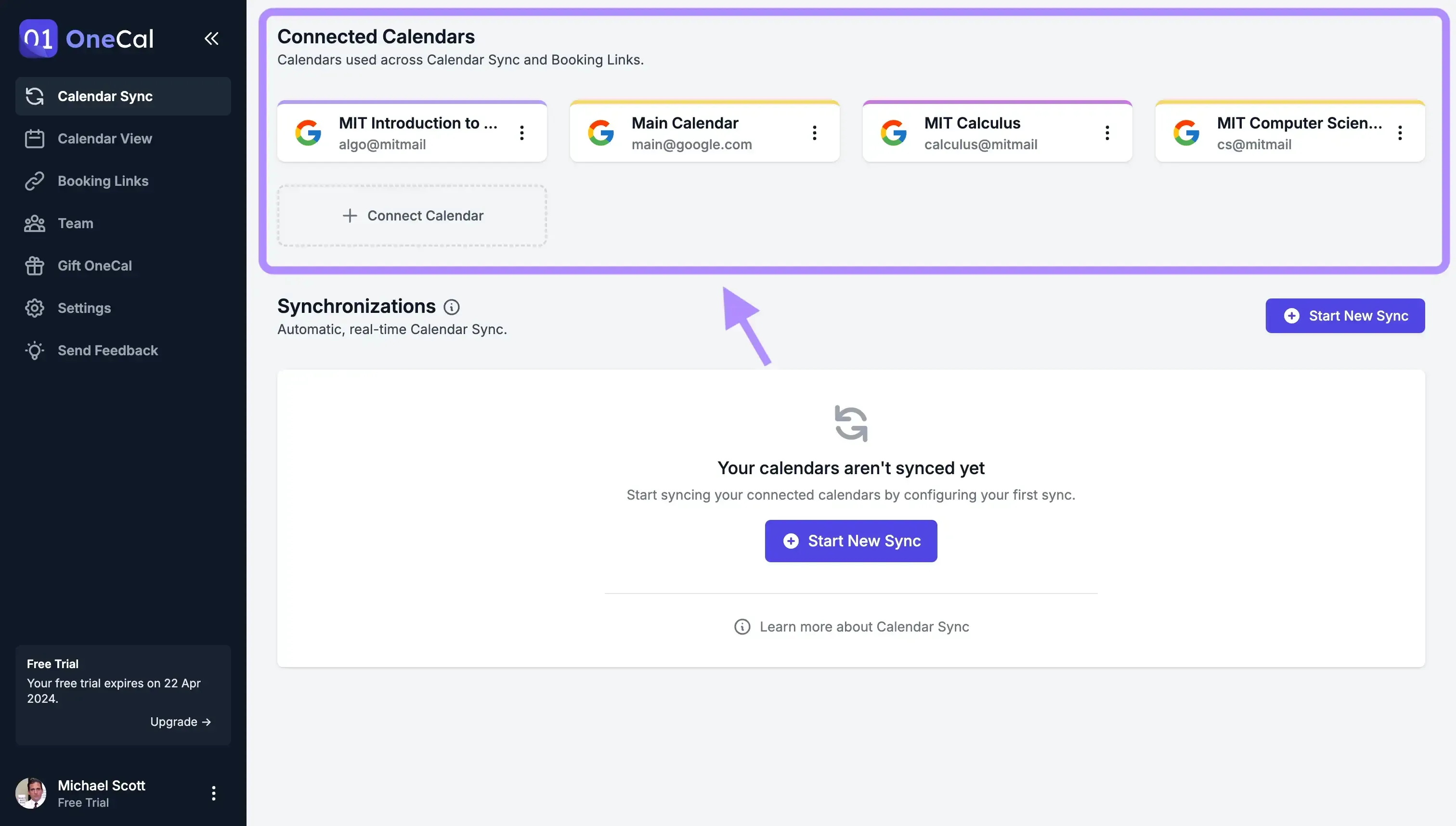
Klicken Sie auf ‘Neue Synchronisation starten’: Nachdem Sie Ihre Kurskalender zusammen mit Ihrem Hauptkalender verbunden haben, ist der nächste Schritt, jede Klasse mit Ihrem Hauptkalender zu synchronisieren.
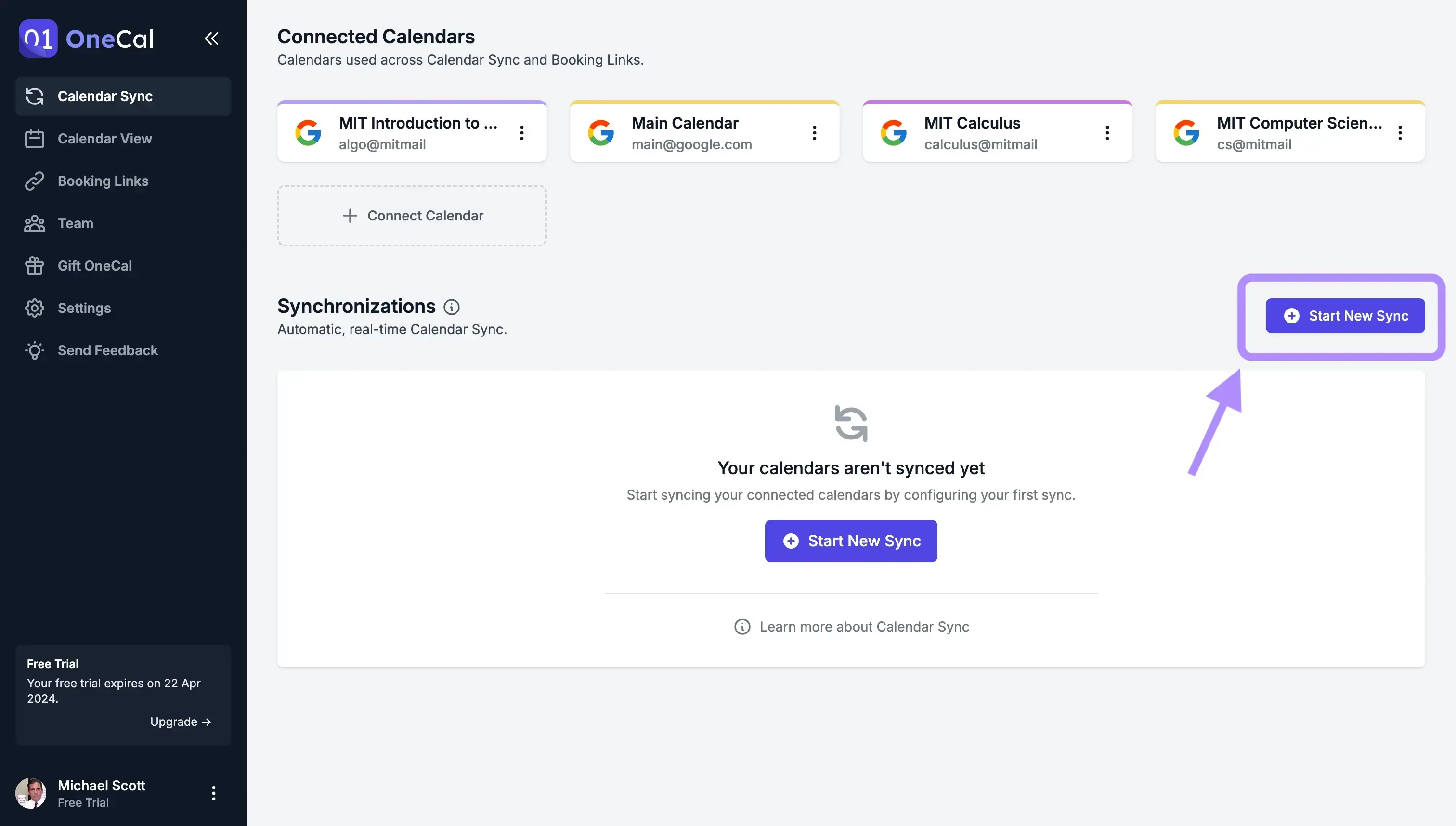
Geben Sie der Synchronisation einen Namen und eine Richtung: Der Name hilft Ihnen, die Synchronisationen voneinander zu unterscheiden. Die Synchronisationsrichtung legt die Quelle der Ereignisse (von) und wohin sie gesendet werden sollen (Kopieren von Ereignissen von Kalender A nach Kalender B) fest. Einweg: Ereignisse gehen von einem Kalender zum anderen (eine Quelle, mehrere Ziele). Mehrweg: Ereignisse gehen in beide Richtungen; wenn Sie eine Anzahl von Kalendern auswählen, bleiben diese Kalender immer synchronisiert. Für diese Einrichtung benötigen wir die Einwegrichtung, da wir jeden Kurskalender mit dem Hauptkalender synchronisieren.
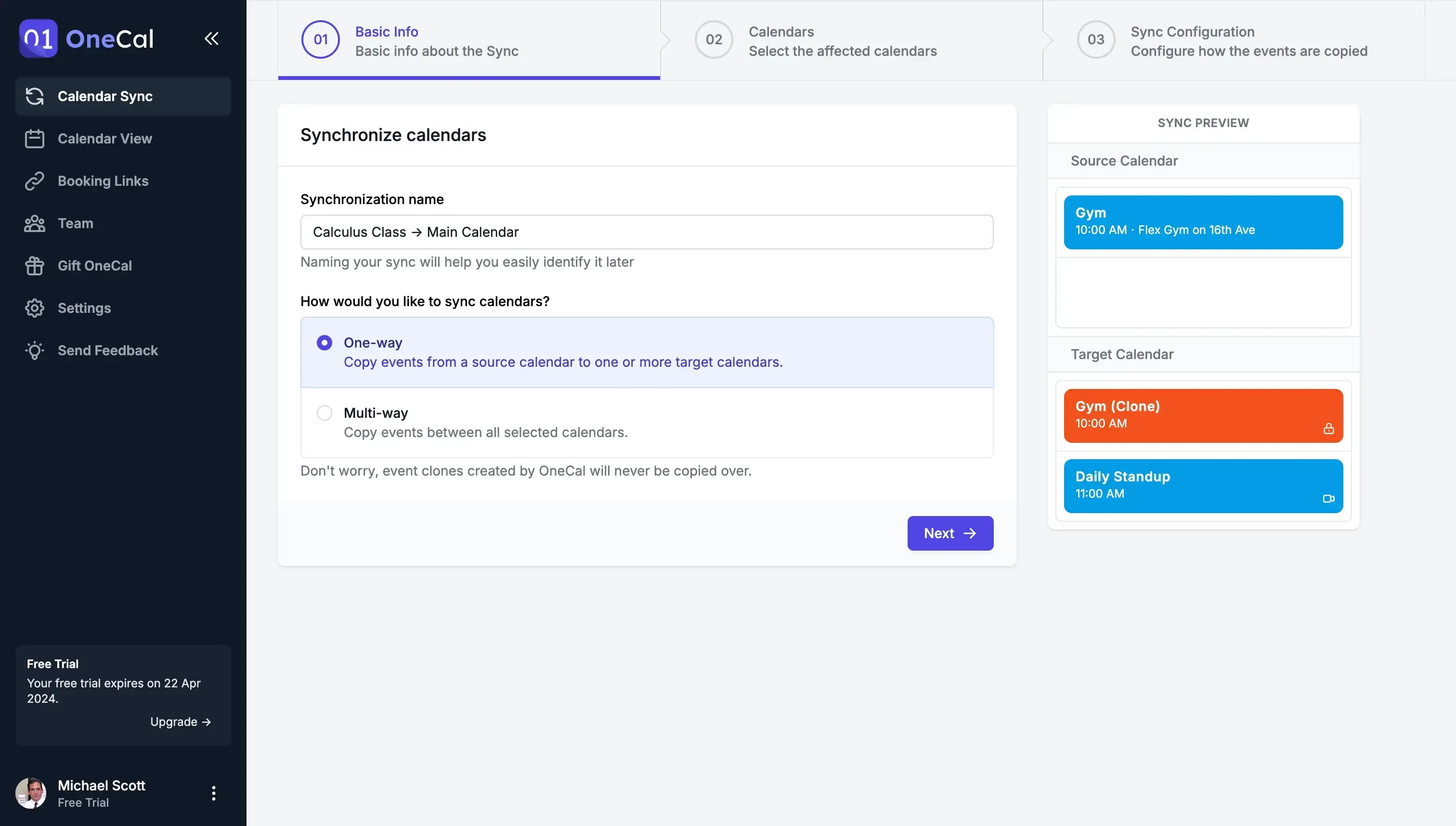
Wählen Sie den Kurskalender als Quelle und den Hauptkalender als Ziel: Der Quellenkalender sollte einer der Kurskalender sein, und das Ziel sollte der Kalender sein, der alle Ihre Kurse enthält (Hauptkalender).
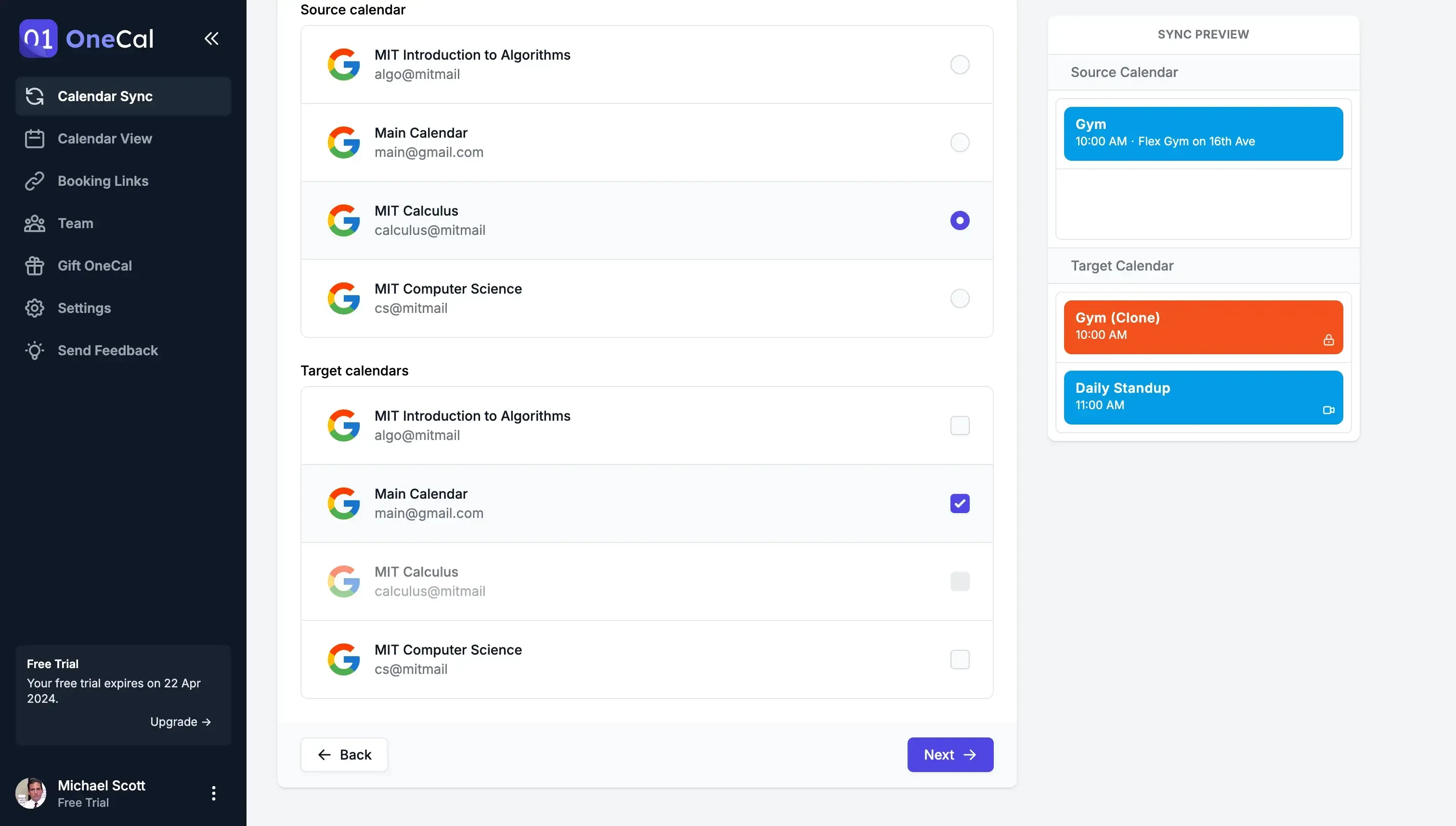
Wählen Sie aus, was von Ihrem Kurskalender in Ihren Hauptkalender synchronisiert werden soll: Mit OneCal können Sie wählen, welche Ereigniseigenschaften an Ihren Hauptkalender gesendet werden sollen. Wenn Sie auf Ihren Kursen vom Hauptkalender aus zugreifen möchten, sollten Sie alle Felder auswählen, ansonsten lassen Sie sie leer, und OneCal wird nur die Zeit des Kurses synchronisieren.
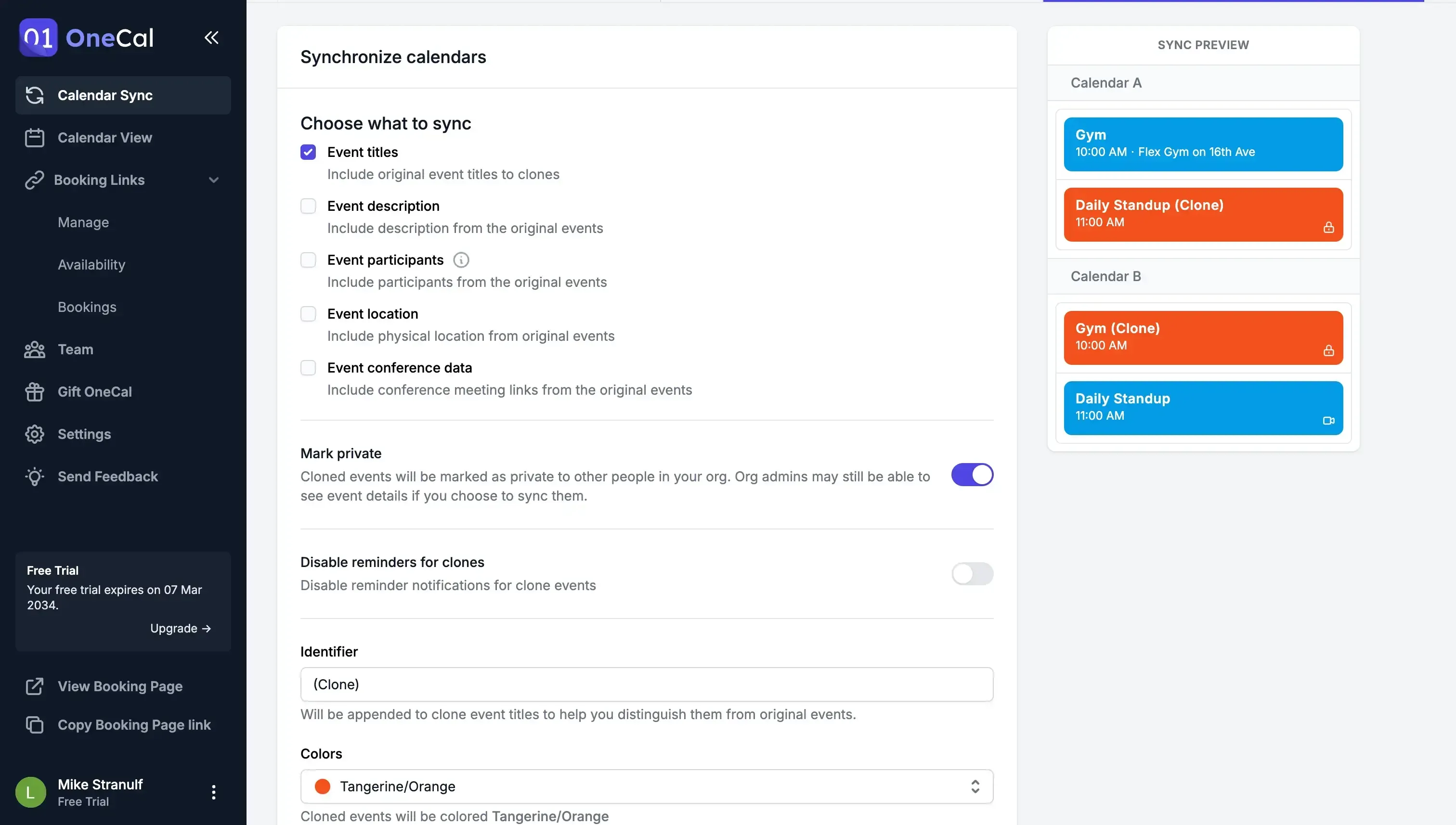
Klicken Sie auf ‘Synchronisation starten’: Um die Einrichtung der Synchronisation eines Kurses mit dem Hauptkalender abzuschließen, klicken Sie auf ‘Synchronisation starten’.
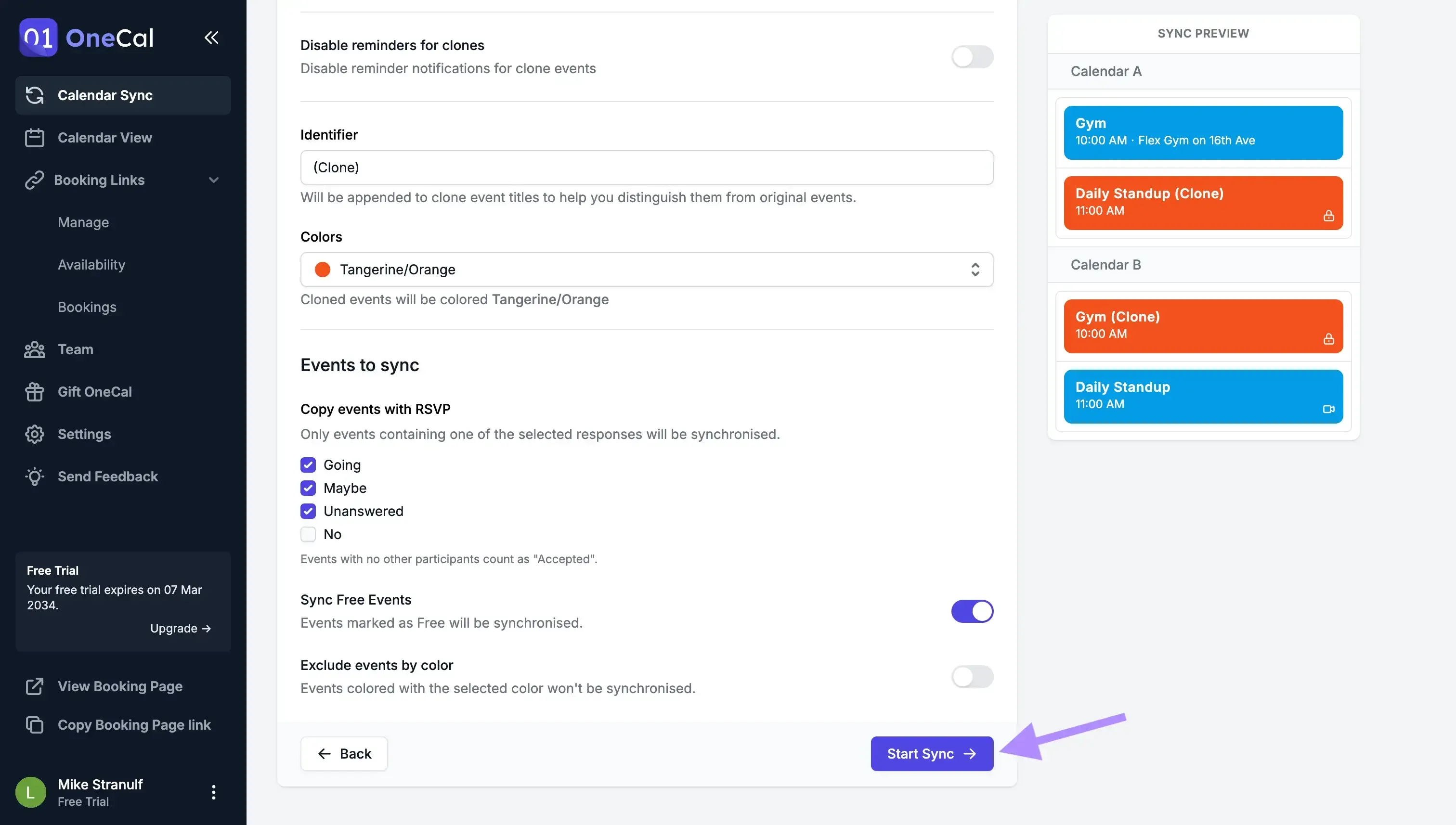
Ihr Kurs ist jetzt mit Ihrem Hauptkalender synchronisiert!
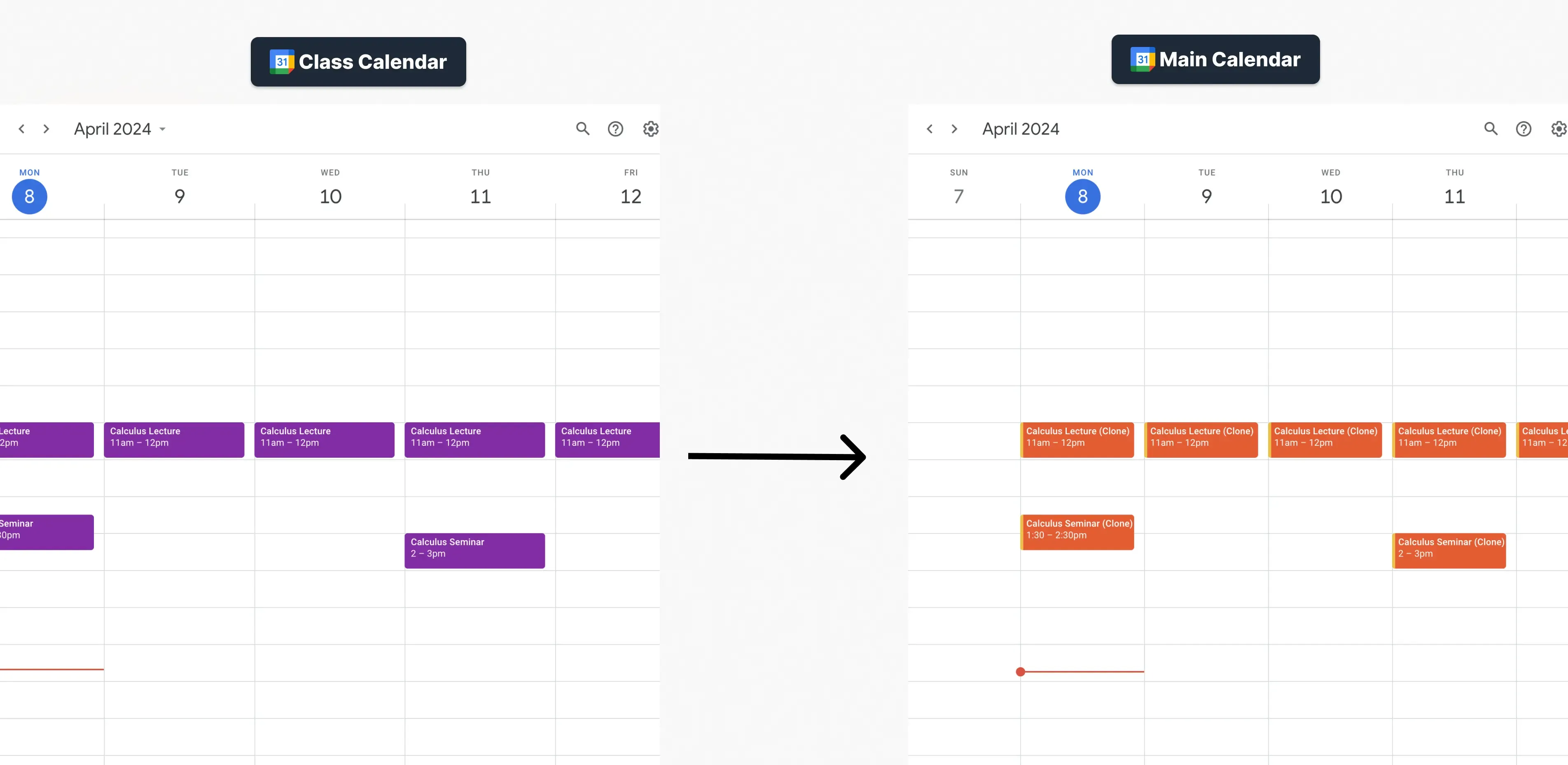
Indem wir diesen Schritten gefolgt sind, haben wir einen Kurs mit dem Hauptkalender synchronisiert. Sie können die gleichen Schritte befolgen, um andere Kurse mit demselben Kalender zu synchronisieren, indem Sie für den anderen Kurs den Quellenkalender und für denselben Hauptkalender den Zielkalender auswählen.
So sieht eine Einrichtung aus, die Ihre Kurskalender in einen Kalender synchronisiert:
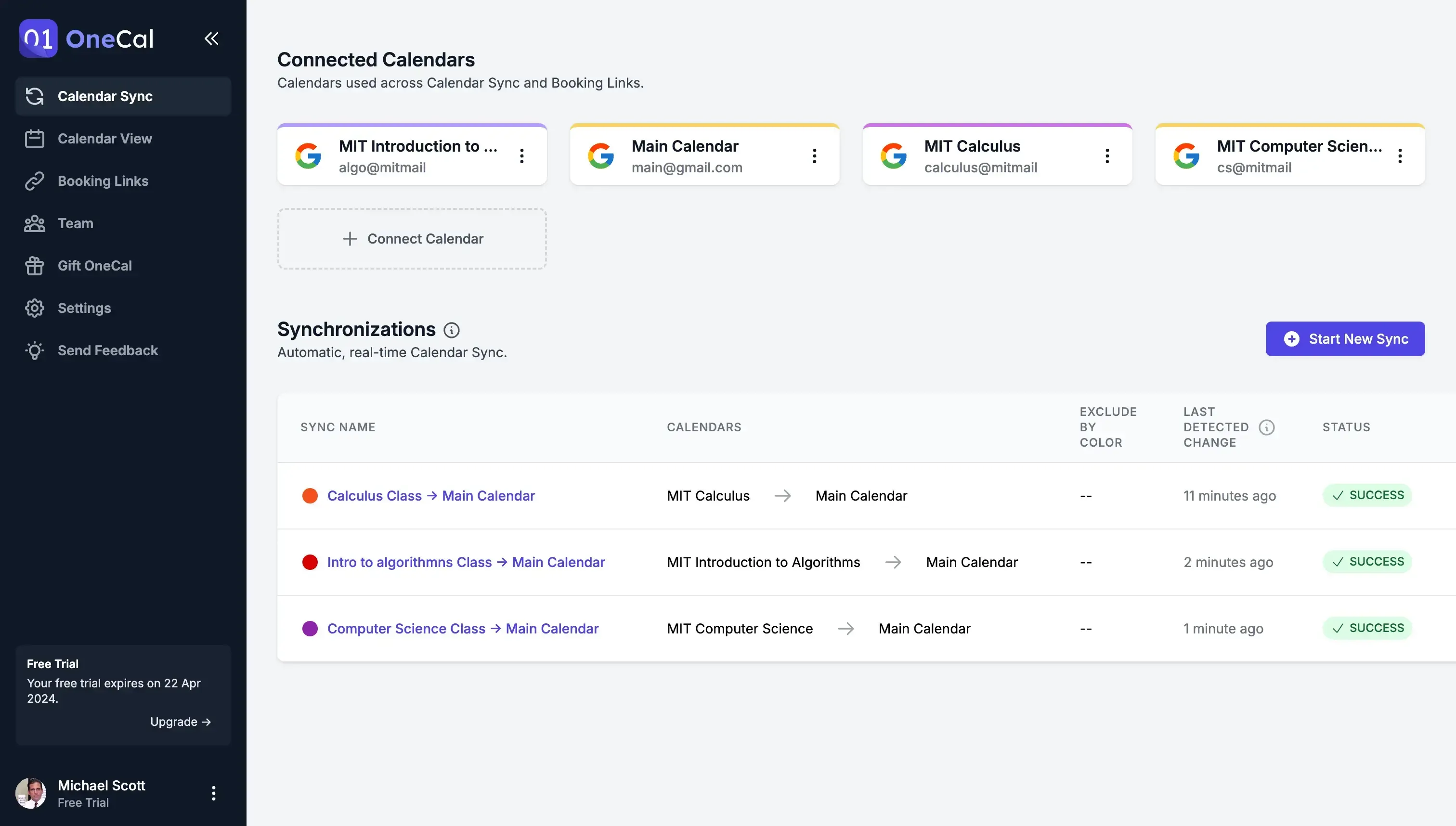
Verwenden Sie OneCal, um all Ihre Kurskalender in Echtzeit zu synchronisieren
Tausende von Fachleuten, Studenten und Unternehmen weltweit nutzen OneCal als ihr bevorzugtes Werkzeug für Kalendersynchronisation und Buchungslinks.
Melden Sie sich kostenlos bei OneCal an, keine Kreditkarte erforderlich, um all Ihre Kurskalender nahtlos in Echtzeit zu synchronisieren.
Häufig gestellte Fragen
Kann ich Klassenkalender nativ in einem einzigen Kalender zusammenführen?
Nein. Weder Google Calendar noch Outlook bieten eine eingebaute Möglichkeit, mehrere Klassenkalender zu einem einzigen Kalender zu verschmelzen.
Was passiert, wenn ich Kalender stattdessen exportiere und importiere?
Der importierte Kalender liegt als separate, schreibgeschützte Ebene vor; Aktualisierungen können über 24 Stunden benötigen oder gar nicht erscheinen.
Ist Kalender-Import/Export eine Echtzeit-Synchronisierung?
Nein. Es handelt sich um eine einmalige Kopie; neue oder geänderte Klassenereignisse werden nicht sofort (oder manchmal überhaupt nicht) synchronisiert.
Wie kann ich mehrere Klassenkalender automatisch in einen Kalender synchronisieren?
Verwenden Sie einen Kalendersynchronisierungsdienst wie OneCal, der Ereignisse aus jedem Klassenkalender in Echtzeit in einen gewählten „Hauptkalender“ kopiert.
Blockiert die Synchronisierung von Klassenkalendern automatisch Überschneidungen?
Ja. Sobald alle Klassen in einem einzigen Kalender erscheinen, sind Konflikte sichtbar und Buchungstools berücksichtigen diese belegten Zeiten.
Kann ich steuern, welche Ereignisdetails in meinen Hauptkalender kopiert werden?
Ja. OneCal lässt Sie alle Felder (Titel, Beschreibung usw.) oder nur „Beschäftigt“-Blöcke synchronisieren und Ereignisse anhand ihrer Farbe ausschließen.
Bleibt mein Stundenplan privat, wenn ich einen Kalendersynchronisierungsdienst nutze?
OneCal überträgt Daten über verschlüsselte Verbindungen und erlaubt, sensible Felder auszuschließen. Es werden keine Kalenderdaten gespeichert, und der Zugriff kann jederzeit widerrufen werden.
Wie schnell erscheinen neue Seminare oder Raumänderungen nach der Synchronisierung?
OneCal spiegelt Aktualisierungen in Echtzeit wider; in der Regel erscheinen sie innerhalb von Sekunden nach der Änderung im Quellkalender.